製冊列印
您可以在紙張每一面列印文件的兩個頁面以將列印文件裝訂成製冊,這樣對折之後,就可以將列印文件裝訂成冊(也就是在一張紙上列印文件的四個頁面)。
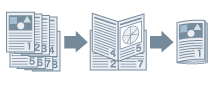
1.
顯示「基本設定」或「完稿」標籤。
2.
選擇列印方式。
在「基本設定」標籤中:選擇「單面/雙面/製冊列印」-「製冊列印」- 按下「製冊」
在「完稿」標籤中:選擇「列印樣式」-「製冊列印」- 按下「製冊」
此時會顯示「製冊詳細設定」對話方塊。
3.
選取「指定製冊留白」 → 在「製冊留白」中指定留白寬度 → 按一下「確定」。
4.
如果您想要執行騎馬釘裝訂,請從「騎馬釘設定」中選取完稿方法。
若要裁剪紙張邊緣,以便讓所有紙張保持對齊,請選取「折疊 + 騎馬釘 + 裁紙」 → 設定「調整裁紙寬度的方式」/「裁紙設定」。
5.
如果您使用摺疊功能,請按一下「完稿」標籤中的「摺疊設定」→ 選取「摺疊頁」→ 從「要摺疊的頁」中選取要摺疊的頁 → 按一下「確定」。
邊緣(位移)修正
如果您在列印製冊時使用裁邊器來裁切紙張邊緣,則可調整邊界量,以避免頁面上的列印資料位置與其他頁面偏離。
1.
顯示「基本設定」或「完稿」標籤。
2.
選擇列印方式。
在「基本設定」標籤中:選擇「單面/雙面/製冊列印」-「製冊列印」- 按下「製冊」
在「完稿」標籤中:選擇「列印樣式」-「製冊列印」- 按下「製冊」
此時會顯示「製冊詳細設定」對話方塊。
3.
選取「製冊列印處理」 → 「使用裝置設定」。
4.
選取「使用邊緣(位移)修正」 → 設定「位移修正方法」 → 按一下「確定」。
|
如果您使用此功能,可用的紙張尺寸為 A4、B4、A3 及 11x17。
|
關於此功能
必要選項
騎馬釘:騎馬釘裝訂分頁機
沿書口裁紙(指定完稿寬度):騎馬釘裝訂分頁機和裁邊器
三方向裁剪(指定完稿寬度和高度):騎馬釘裝訂分頁機、裁邊器及雙刀製冊裁邊器
摺疊設定:多功能專業打孔機-A1
無法與此功能搭配使用的功能
「裝置設定」標籤 →「在主機多工緩衝處理」→「停用」
「基本設定」或「頁面設定」標籤→「手動縮放」
「基本設定」或「完稿」標籤 →「完稿」→「分頁」/「裝訂 + 分頁」/「不使用裝訂針 + 分頁」/「裝訂 & 分頁」
「基本設定」或「完稿」標籤 →「完稿」→「群組」/「裝訂 + 群組」/「不使用裝訂針 + 群組」/「裝訂 & 群組」
「完稿」標籤 →「使用混合的紙張尺寸/方向列印」
摺疊設定:
「完稿」標籤 →「打孔」
「完稿」標籤 →「打孔」
參考資料
根據印表機的功能版本,可能無法裁切頁面。
只有從應用程式進行製冊列印設定時,才能為「製冊列印處理」選取「使用應用程式設定」。此時您也可以為「頁面尺寸」選取明信片、信封、SRA3 和自訂紙張尺寸以外的其他所有頁面尺寸。
為「製冊列印處理」選取「使用裝置設定」時,可用的紙張尺寸為 A4、B4、A3 及 11x17。
如果您將此功能與重疊列印功能搭配使用,可能無法正確列印文件。
「調整裁紙寬度的方式」/「裁紙設定」只能從「完稿」標籤中設定。